
Ваша PlayStation 4 постоянно записывает ваш игровой процесс в фоновом режиме, на случай, если вы захотите сохранить или поделиться клипом. Вы также можете быстро создавать снимки экрана одним нажатием кнопки.
После того, как вы сняли видеоклипы или снимки экрана, вы можете сразу загрузить их или скопировать из внутреннего хранилища PS4 на USB-накопитель. Подключите этот USB-накопитель к компьютеру, и вы сможете делать с файлами все, что захотите.
Как сохранить (или загрузить) снимок экрана или видео
Чтобы сохранить снимок экрана или видео в игре, просто нажмите кнопку «Поделиться» на левой стороне контроллера рядом с навигационной панелью. Появится экран меню «Поделиться». В любой момент вы можете нажать кнопку «Круг», чтобы покинуть этот экран и вернуться туда, где вы были в игре.
В некоторых случаях меню «Поделиться» может не работать. Вам не разрешается делать скриншоты или записывать видео определенных роликов видеоигр или других приложений, в зависимости от того, как разработчик игры настроил это. Однако это будет работать почти всегда.
Когда появится меню общего доступа, вы можете выбрать «Сохранить снимок экрана», нажав кнопку «Треугольник», или «Сохранить видеоклип», нажав кнопку «Квадрат». Это позволит сохранить снимок экрана или видеоклип на вашу PlayStation.
Сохраните снимок экрана, и ваш PS4 сделает снимок текущего экрана. Сохраните видеоклип, и ваша PS4 сохранит последние 15 минут вашего игрового процесса, которые он все время записывал в фоновом режиме. Ваш PS4 сохраняет только последние пятнадцать минут игрового процесса во временном буфере, поэтому вы не сможете получить кадры, сделанные более пятнадцати минут назад, если вы еще не сохранили их в видеоклип.
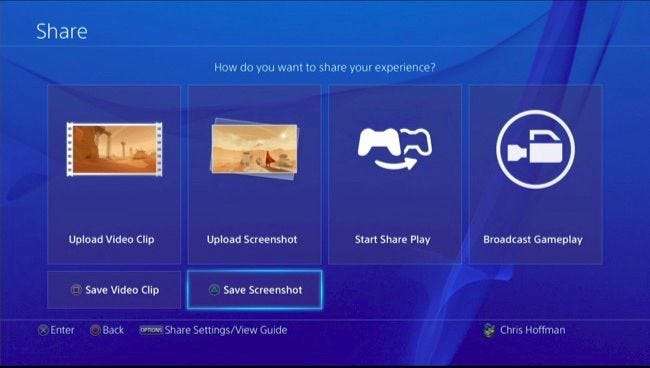
Если вы хотите загрузить снимок экрана или видеоклип, выберите «Загрузить снимок экрана» или «Загрузить видеоклип». Вы можете поделиться снимком экрана через Facebook, Twitter или сообщение PlayStation. Вы можете загрузить видео в Facebook, Twitter, YouTube или Dailymotion.
Чтобы поделиться или загрузить в другие службы, вам нужно будет сохранить снимок экрана или видеоклип во внутреннем хранилище PS4, скопировать его на USB-накопитель, а затем переместить на свой компьютер, где вы сможете делать с ним все, что захотите.
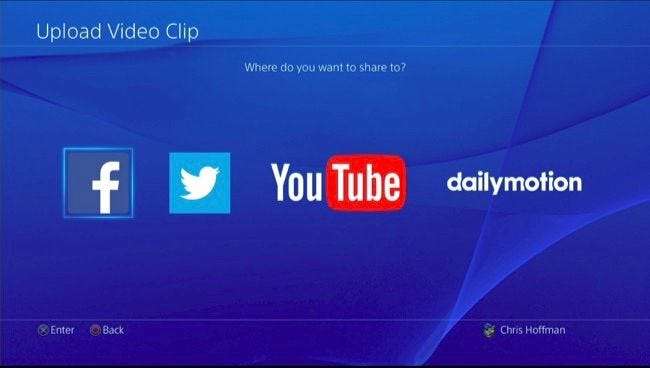
Как быстро сделать снимок экрана
Чтобы быстро сохранить снимок экрана в локальном хранилище PlayStation 4, вы можете нажать кнопку «Поделиться» на контроллере и удерживать ее не менее одной секунды. Ваша PlayStation 4 сохранит снимок экрана, не открывая экран «Поделиться». В верхнем левом углу экрана появится значок, сообщающий о том, что снимок экрана был успешно сохранен.

Как настроить кнопку «Поделиться», настройки видеоклипа и снимка экрана
Вы можете настроить кнопку «Поделиться», параметры видео и снимка экрана. Для этого сначала нажмите кнопку «Поделиться» в игре, чтобы получить доступ к меню «Поделиться». Нажмите кнопку «Параметры» на контроллере и выберите «Поделиться настройками».
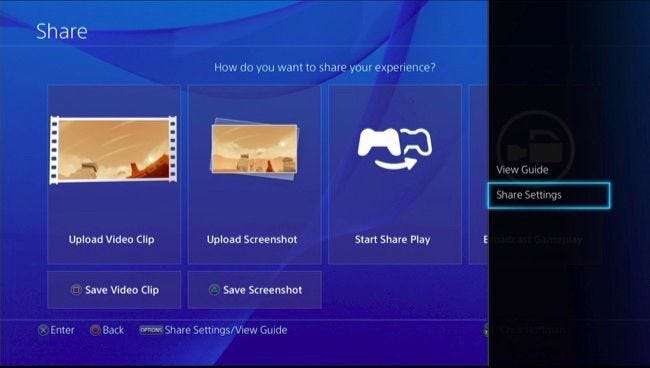
Экран «Тип управления кнопки общего доступа» позволяет настроить кнопку «Поделиться» для более быстрого создания снимков экрана. Вы можете заставить PlayStation 4 сохранять снимок экрана, когда вы обычно нажимаете кнопку «Поделиться», и отображать экран меню «Поделиться» только при длительном нажатии кнопки.
На экране «Настройки видеоклипа» вы можете настроить длину сохраняемого на PlayStation видеоклипа так, чтобы она была меньше 15 минут по умолчанию, но не больше. Вы можете включить звук с микрофона в свои игровые клипы.
Посетите экран настроек снимка экрана, чтобы изменить настройки снимка экрана. Ваша PlayStation 4 по умолчанию сохраняет скриншоты в формате файла JPEG, но вместо этого вы можете выбрать PNG. По умолчанию ваша PS4 сохраняет снимок экрана, когда вы зарабатываете трофей в игре, но вы также можете отключить это здесь.
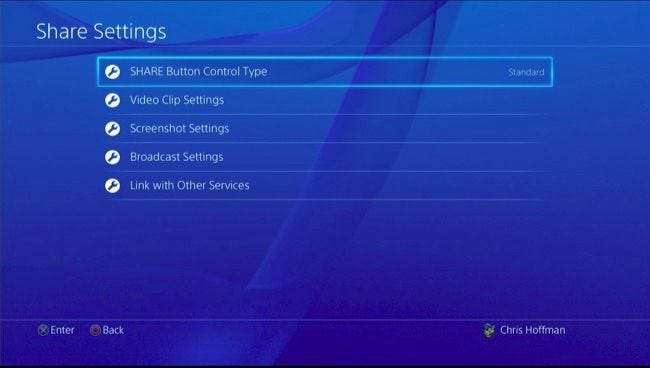
Как скопировать снимки экрана и видео на USB-накопитель
Для просмотра сохраненных видеоклипов и изображений используйте приложение Capture Gallery, входящее в комплект поставки PS4. Если вы не видите его на главном экране, вы можете прокрутить его полностью вправо на главном экране, выбрать «Библиотека», выбрать «Приложения», а затем выбрать «Захват галереи».
Используя это приложение, вы можете либо просмотреть все сохраненные вами снимки экрана и видеоклипы, либо выбрать конкретную игру и просмотреть сохраненные мультимедийные файлы, связанные с этой игрой.
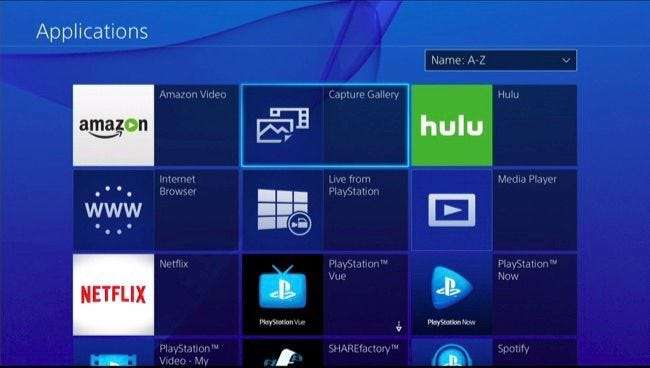
СВЯЗАННЫЕ С: В чем разница между FAT32, exFAT и NTFS?
Вы можете загружать медиа-файлы отсюда, если хотите. Но вы также можете скопировать их прямо на USB-накопитель и получить к ним доступ на компьютере. Для этого вставьте USB-накопитель, отформатированный с помощью Файловые системы FAT32 или exFAT в один из USB-портов PlayStation 4. Выберите медиафайл, который хотите скопировать, нажмите кнопку «Параметры» на контроллере и выберите «Копировать на USB-накопитель».
Когда вы закончите копирование мультимедиа, вы можете отключить запоминающее устройство USB, подключить его к компьютеру и получить доступ к снимкам экрана и видеофайлам, как и к любым другим файлам.
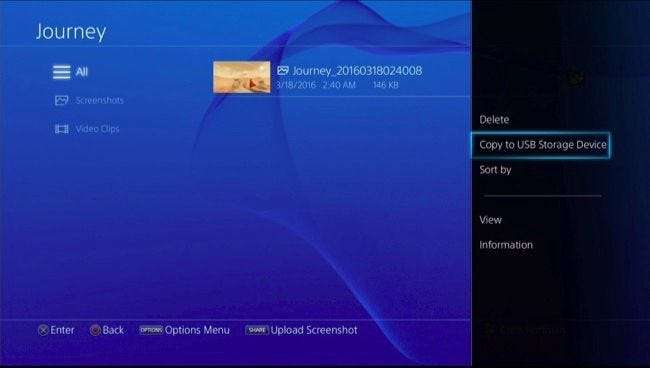
Эта функция предназначена для записи игрового процесса, поэтому она не позволит вам записывать видео с Netflix, Hulu или других медиа-сервисов. Однако он должен работать почти везде, почти в каждой игре.
Кредит изображения: Леон Терра на Flickr







